Διαγράψτε τα μηνύματα που δεν χρειάζεστε ή θέλετε να βλέπετε πλέον στους φακέλους εισερχομένων ή αλληλογραφίας. Υπάρχουν πολλοί τρόποι με τους οποίους μπορείτε να διαγράψετε ένα μήνυμα.
-
Στη λίστα μηνυμάτων, όταν τοποθετήσετε το δείκτη του ποντικιού ή επιλέξετε ένα μήνυμα, το εικονίδιο


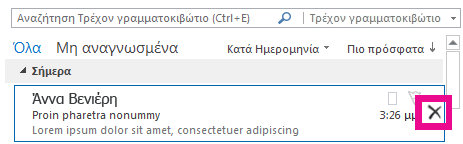
-
Επιλέξτε το μήνυμα και, στη συνέχεια, πατήστε το πλήκτρο Delete στο πληκτρολόγιό σας.
Σημείωση: Στο Outlook 2016 ή στο Outlook για Microsoft 365, εάν πατήσετε το πλήκτρο Backspace αντί για αυτό, το μήνυμά σας θα αρχειοθετηθεί και δεν θα διαγραφεί. -
Μπορείτε επίσης να επιλέξετε ένα μήνυμα από τη λίστα μηνυμάτων ή να ανοίξετε το μήνυμα σε δικό του παράθυρο και, στη συνέχεια, να κάνετε κλικ στο κουμπί Διαγραφή στην κορδέλα.

Όταν ένα μήνυμα διαγράφεται στο Outlook, μετακινείται στους φακέλους Διαγραμμένα ή Κάδος απορριμμάτων .
Εάν θέλετε να παρακάμψετε το φάκελο "Διαγραμμένα " και να διαγράψετε οριστικά ένα μήνυμα, πατήστε το συνδυασμό πλήκτρων Shift+Delete ή Shift+
Ποια είναι η διαφορά μεταξύ διαγραφής και αρχειοθέτησης;
Η επιλογή Διαγραφή μετακινεί το επιλεγμένο μήνυμα ή τα μηνύματα στο φάκελο Διαγραμμένα ή στον φάκελο Κάδος απορριμμάτων. Στο Outlook 2016 και το Outlook για Microsoft 365, εάν επιλέξετε Αρχειοθέτηση, το μήνυμά σας μετακινείται στο φάκελο Αρχειοθήκη. Μπορείτε επίσης να αρχειοθετήσετε μηνύματα επιλέγοντάς τα και πατώντας το πλήκτρο Backspace. Η δυνατότητα Αρχειοθέτηση είναι διαθέσιμη μόνο στο Outlook 2016 και το Outlook για Microsoft 365. Για περισσότερες πληροφορίες σχετικά με την Αρχειοθέτηση, ανατρέξτε στο θέμα Αρχειοθέτηση στο Outlook.
Περίμενε! 'λλαξα γνώμη.
Εάν το μήνυμα που θέλετε να διατηρήσετε βρίσκεται ακόμα στο φάκελο Διαγραμμένα , σύρετε το μήνυμα από το φάκελο Διαγραμμένα σε άλλο φάκελο. Όταν ο φάκελος "Διαγραμμένα" αδειάσει για POP3, IMAP και Outlook.com ή άλλους λογαριασμούς Exchange ActiveSync, το μήνυμα χάνεται οριστικά.
Υπάρχει μια εξαίρεση για ορισμένους λογαριασμούς Microsoft Exchange Server. Εάν είναι ενεργοποιημένη, μπορείτε να ανακτήσετε διαγραμμένα μηνύματα για περιορισμένο χρονικό διάστημα. Δείτε πώς. Η χρονική περίοδος ορίζεται από το διαχειριστή του Exchange.










